Choix des lecteurs
Articles populaires
Voulez-vous savoir comment gagner 50 000 par mois sur Internet ?
Regardez mon interview vidéo avec Igor Krestinin
=>>
J'ai eu une telle situation quand j'étais encore débutant, un ami s'est tourné vers moi avec un problème. Il avait une clé USB avec des informations importantes qui avaient disparu quelque part ! Espace disque La clé USB semble pleine, mais lorsque vous l'ouvrez, elle est vide ! Il n'y a pas de fichiers.
Je tiens à vous avertir tout de suite que souvent un lecteur flash infecté par un virus "ferme" tous les dossiers pour les voir et y accéder.
Par conséquent, tout d'abord, vérifiez un tel lecteur flash avec un programme antivirus installé sur votre ordinateur, et seulement après vérification, procédez à l'ouverture dossiers cachés.
J'ai décidé de résoudre ce problème, " googlé " Internet, trouvé des moyens d'ouvrir fichiers cachés sur une clé USB. Je partage ces méthodes avec vous.
Nous ouvrons des documents cachés sur tout l'ordinateur. J'ai déjà décrit cette méthode dans un de mes articles, mais je vais me répéter ici pour vous.
Après avoir ouvert n'importe quel dossier, en haut, cliquez sur "afficher". Puis, en haut à droite, l'option "dossier". Un autre onglet "vue", puis "Paramètre supplémentaire".

Si vous avez Windows 7, vous devez sélectionner la section "Service" en haut de la fenêtre. Dans le menu déroulant, recherchez l'élément "Options des dossiers", puis "Paramètre supplémentaire".
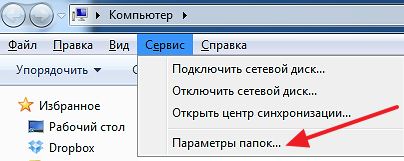
Décochez la case "Masquer protégé fichiers système". Cochez la case à côté de la ligne "Afficher les dossiers cachés, le disque de fichiers".

Après ces étapes simples, tous les dossiers fermés de vous sur votre ordinateur seront visibles. Cela s'applique à tous les périphériques ouverts sur l'ordinateur.
Cliquez sur l'icône "Poste de travail", double-cliquez sur l'icône du lecteur flash, ouvrez-le. Une fois que vous avez autorisé l'affichage des documents masqués, ils deviendront visibles, mais ils ne s'ouvriront peut-être pas et seront marqués d'un point d'exclamation.
Faites un clic droit sur ces dossiers après les avoir sélectionnés. Dans la liste déroulante, cliquez sur « propriétés ».
L'onglet "Général", décochez la case "Caché", cliquez sur "ok".

Après cela, les documents ont été ouverts pour consultation.
N'oubliez pas qu'au début de l'article, je vous avais prévenu que le plus souvent, les lecteurs flash contenant des fichiers cachés sont infectés par un virus.
C'était aussi le cas dans notre cas. La coche n'a réagi en aucune façon aux prélèvements d'échantillons.

Et encore une fois Google est venu à la rescousse. Sur ses conseils, j'ai appelé la ligne de commande.
Cela se fait de la manière suivante:
Une fenêtre va s'ouvrir ligne de commande, nous y saisissons les commandes suivantes :

La commande attrib est alors exécutée. Quelques secondes s'écoulent, les dossiers du lecteur flash s'ouvrent.
Si vous avez peur de travailler avec la ligne de commande, craignez d'avoir mal saisi la commande, il existe un autre moyen de décocher tous les dossiers cachés.
Pour ce faire, vous devez ouvrir n'importe quel gestionnaire de fichiers, Ce:
Cliquez sur l'onglet "Fichier" et sélectionnez "Modifier les attributs".

Cette action ouvre tous les dossiers de l'ordinateur, ce qui permet à l'ami d'accéder à ses fichiers importants et précieux. Nous avons supprimé le virus du lecteur flash, mais un ami, juste au cas où, l'a dupliqué, a enregistré des informations importantes sur l'un de ses lecteurs cloud.
Depuis lors, je stocke également des informations importantes qui ne peuvent pas être perdues à plusieurs endroits. Après tout, en stockant des fichiers au même endroit, vous pouvez les perdre pour toujours.
Que se serait-il passé si le virus n'avait pas caché les dossiers, mais les avait détruits ? Par conséquent, soyez prudent lorsque vous enregistrez des fichiers qui vous intéressent. Appliquez les informations de l'article, vous savez maintenant comment ouvrir des fichiers cachés sur une clé USB.
Je porte à votre attention des articles utiles :
P.S. Je joins des captures d'écran de mes gains dans les programmes d'affiliation. Et je vous rappelle que tout le monde, même un débutant, le peut ! L'essentiel est de le faire correctement, c'est-à-dire d'apprendre de ceux qui gagnent déjà, c'est-à-dire des professionnels.
Voulez-vous savoir quelles erreurs font les débutants ?
99% des débutants commettent ces erreurs et échouent en affaires et gagnent de l'argent sur Internet ! Jetez un oeil pour ne pas répéter ces erreurs - "3 + 1 ERREURS DE DÉBUTANT TUANT LE RÉSULTAT".
Un nouveau type de virus est apparu sur le réseau qui infecte les clés USB et disques externes... J'ai rencontré un tel virus pour la première fois il y a environ six mois, lorsqu'un de mes clients avait un virus similaire cachant tous les dossiers sur un lecteur flash et créant des raccourcis à leur place. Comme le cas était isolé, j'ai pensé que je ne devais pas m'inquiéter et décrire ce problème. Mais très vite les appels à l'aide "aide pour récupérer les données d'un lecteur flash" pleuvent et ce virus s'est avéré être la cause de tout !
Supposons que vous remarquiez que lorsque vous ouvrez des dossiers sur un lecteur flash "plante" erreur système et alors seulement le dossier s'ouvre. Vérifiez si les dossiers ont une icône de raccourci - c'est une petite flèche sur l'icône du dossier dans le coin inférieur gauche.
S'il existe de nombreux dossiers de raccourcis, voire tous, il est probable que le système soit infecté par un virus et que votre clé USB lui serve de distributeur.
1. Pour rechercher et supprimer un tel virus, je vous recommande d'utiliser plusieurs antivirus : faites d'abord une analyse complète de votre ordinateur, antivirus installé... Dans mon cas, il s'agit d'Avast (voir Fig. 2). Analyse disque système C : et les supports amovibles, c'est-à-dire clé USB insérée.

Si des virus sont détectés, supprimez-les. Bien sûr, avec des fichiers infectés de dossier système Windows doit être manipulé avec précaution : traitez-le d'abord ou mettez-le en quarantaine. Tous les autres - vous pouvez les supprimer en toute sécurité.
2. Qu'un virus ait été détecté ou non, vérifiez le système avec tout autre utilitaire antivirus... Je recommande d'utiliser CureIt. (http://www.freedrweb.com/download+cureit+free/).
Scannez le lecteur système C et le lecteur flash USB avec cet utilitaire. D'autres lecteurs logiques peuvent être analysés une autre fois, sinon la suppression virus simple peut prendre beaucoup de temps.

3. Après que le système a été analysé par plusieurs Logiciel antivirus et peut-être que quelque chose a été trouvé, ou peut-être pas, il est temps de passer à la restauration des dossiers cachés sur le lecteur flash, et en même temps de nettoyer le lecteur flash des virus que les scanners antivirus pourraient ne pas remarquer.
Je dirai en quelques mots quel est le problème ici et pourquoi les dossiers deviennent cachés et invisibles, et leur place est prise par des raccourcis.
La logique d'un tel virus est simple, mais en même temps extraordinaire. Une fois sur la clé USB via un ordinateur infecté, il s'enregistre dans le dossier caché RECYCLER, qu'il cache à l'aide de l'attribut système "Masquer". Il place une instance d'un code malveillant (virus) sous n'importe quel nom. Ainsi, il se déguise. Le virus définit l'attribut "caché et système" sur tous les fichiers et dossiers de la clé USB, de sorte qu'ils deviennent invisibles, c'est-à-dire caché.
Ensuite, le virus crée des raccourcis vers tous les fichiers et dossiers cachés et les rend visibles, en les remplaçant à la place des originaux. Bien conçu, non ?
Dès que vous insérez une telle clé USB infectée dans votre ordinateur, ouvrez-la et cliquez sur le dossier de raccourci, la commande système fonctionnera pour lancer le virus à partir du dossier RECYCLER, puis pour ouvrir le dossier d'origine caché. Si l'antivirus ne répond pas au virus, votre ordinateur sera infecté et les conséquences peuvent être différentes : du vol de mots de passe à l'installation d'une porte dérobée pour contrôler votre ordinateur.
Il existe plusieurs options pour supprimer un virus d'une clé USB et rendre les fichiers cachés visibles :
J'utilise personnellement dans mon travail disque de démarrage système et une clé USB. Mais comme cette méthode nécessite un disque spécial ou un lecteur flash spécial qui doit être monté, par utilisateur simple- il est difficile.
Par conséquent, je vais vous montrer un autre moyen plus simple - en utilisant le fichier Gestionnaire total Le commandant.
1. Allez sur le site http://www.ghisler.com/850_b15.php et téléchargez la version 32 + 64 bits du programme (Installateur combiné Windows 95 jusqu'à Windows 8, 32 bits ET 64 bits !) .

2. Installez-le. Même si vous avez déjà installé un programme similaire, mettez-le à jour. Son icône apparaîtra sur le bureau (dans certains cas, même deux).
![]()
3. Ouvrez le programme en cliquant sur son icône. Dans la fenêtre du programme, cliquez sur le bouton de lancement par le numéro souhaité (1, 2 ou 3). Ce léger inconvénient nous permet d'utiliser ce programme gratuitement.

4. Dans la fenêtre de gauche du programme, sélectionnez votre clé USB dans la liste déroulante.

5. À première vue, tout est en ordre avec le lecteur flash, les dossiers sont en place, il n'y a que des fichiers, mais il semble que oui. Si vous regardez attentivement, vous remarquerez que les dossiers sont des raccourcis car ils ont une extension .Ink, mais en fait, les dossiers n'ont pas d'extension.

Ouvrez la section Dans la fenêtre des paramètres, sélectionnez la section Contenu des panneaux et sur le côté droit, cochez les cases à côté des paramètres suivants :

![]()
Maintenant, l'image a changé. Nous avons affiché des fichiers système cachés (en même temps, ce ne sont peut-être pas des fichiers système, car ils ont simplement reçu un tel attribut).

6. Supprimez tous les dossiers de raccourcis Ink. Pour cela, maintenez la touche CTRL enfoncée, et avec la souris sélectionnez fichiers requis... Appuyez sur la touche SUPPR de votre clavier. Acceptez la suppression.

7. Il reste à restaurer la vue précédente des dossiers. Pour ce faire, il suffit de leur supprimer les attributs "caché, système, etc.". Moyens standards système opérateur Windows XP, 7 ou 8 ne peut pas faire cela, mais avec l'aide du gestionnaire de fichiers Total Commander c'est facile.
Pointez (un seul clic sur le fichier avec le bouton gauche de la souris) sur n'importe quel fichier et sélectionnez tous les dossiers et fichiers à l'aide du raccourci clavier CTRL + A.

Ouvrez la rubrique. Supprimez tous les points en face des valeurs :


Et cliquez sur le bouton OK. Désormais, les fichiers sur le lecteur flash peuvent être consultés à l'aide d'un simple explorateur.

8. Encore un petit détail. Il reste à supprimer le dossier RECYCLER, qui peut contenir le virus. Sélectionnez le dossier RECYCLER avec le bouton droit de la souris et appuyez sur le bouton SUPPRIMER de votre clavier. Acceptez de supprimer tous les fichiers de ce dossier. Si un avertissement apparaît lors de la suppression indiquant que le fichier ne peut pas être supprimé aussi facilement, sélectionnez le bouton "avec droits d'administrateur".

C'est tout! Le virus sera supprimé et les fichiers seront restaurés en toute sécurité.
À la fin de cet examen, je tiens à vous avertir à l'avance si vous remarquez soudainement que des fichiers ont disparu sur le lecteur flash ou, comme dans cet exemple, il existe des raccourcis à la place des dossiers et des fichiers, NE VOUS HÉPEZ PAS DE FORMATER votre clé USB ! Essayez avec cette méthode remettre tout à sa place.
Après une attaque de virus. Considérons les moyens. J'ai dû faire face à un tel problème plus d'une fois. Et je l'ai résolu différentes façons... La situation est la suivante. L'utilisateur, ayant travaillé à l'ordinateur, vide les informations sur la clé USB. Plus tard, lors de la vérification du lecteur flash, il découvre que les dossiers ont disparu, bien que le volume soit toujours occupé par quelque chose. Cela se produit à la suite des actions de certains virus. En fait, les dossiers n'ont pas disparu, ils sont devenus invisibles. Le virus crée un répertoire avec des caractères invalides dans son nom. Ensuite, il déplace les vrais dossiers vers ce dossier caché. Envisager comment récupérer des dossiers cachés sur une clé USB.
Étape 1. Activons l'affichage des fichiers et dossiers cachés dans l'explorateur. Sous Windows 7, cela se fait comme ceci : (Démarrer> Panneau de configuration> Options des dossiers> Afficher) .


Maintenant dans l'onglet(Options supplémentaires) activer la ligne (Afficher les fichiers, dossiers et lecteurs cachés) .

Décochez la case à côté de la ligne : Masquer les fichiers système protégés (recommandé) ... Un avertissement apparaîtra, cliquez sur (Oui) .


Étape 2. Nettoyage du lecteur flash des virus.Nous nettoyons le lecteur à l'aide de l'antivirus installé dans le système. Nous supprimons les raccourcis sur le lecteur flash ( .lnk), les exécutables inutiles ( .EXE), et nécessairement le fichier autorun.inf, si présent. Nous nettoyons le dossier RECYCLER .
Étape 3.Nous faisons chauve souris fichier pour récupérer les dossiers cachés.
Algorithme des actions :
Créer Document texte, pour cela sur zone libre clic droit sur le bureau ( PKM) et sélectionnez, dans le menu contextuel (Nouveau> Document texte ).

Copiez le script du fichier bat dans le document texte créé.
: lable cls set / p disk_flash = "Vvesti buky flash drive:" cd / D% disk_flash%: if% errorlevel% == 1 goto lable cls cd / D% disk_flash%: del * .lnk / q / f attrib -s -h -r autorun. * del autorun. * / F attrib -h -r -s -a / D / S rd RECYCLER / q / s explorer.exe% disk_flash% :
: étiquette set / p disk_flash = "Lecteur flash Vvesti buky :" cd/D% disk_flash% : if% errorlevel% = = 1 aller à l'étiquette cd/D% disk_flash% : del *. lnk / q / f attrib - s - h - r autorun. * del autorun. * / F attrib - h - r - s - a / D / S e RECYCLER / q / s explorateur. exe% disk_flash% : |

Nous sauvons. Changer l'extension de fichier SMS sur le chauve souris... Nous écrivons le nom du fichier à choisir.
La même chose peut être faite via la ligne de commande :
Nous ouvrons (Élément> Exécuter) ... Nous entrons la commande ( cmd), presse ( ENTRER). Une fenêtre de ligne de commande noire s'ouvrira, vous devez entrer les commandes suivantes :cd / df: \ presse ( ENTRER) , où F: \- c'est la lettre de notre clé USB (peut différer de l'exemple)attribut -s -h / d / s presse ( ENTRER) - cette commande réinitialisera les attributs et les dossiers deviendront visibles.





![]()
Correction du dossier caché USB.À mon avis, c'est la façon la plus simple derécupération de dossiers cachés sur une clé USB. L'absence d'interface russifiée dans le programme ne crée pas de gêne dans sa gestion. Lancer Correction du dossier caché USB... Cliquez sur ( Parcourir) et sélectionnez la clé USB infectée. Ensuite, cliquez sur (Oui ! Démasquez les dossiers !) ... Et c'est tout! Les dossiers cachés sur la clé USB ont été restaurés. Il ne reste plus qu'à analyser le support à la recherche de virus.
Étape 1.Lancer Correction du dossier caché USB et par le bouton ( Parcourir) spécifiez le chemin d'accès à la clé USB infectée.



Étape 2.Récupération des dossiers cachés.



Étape 3.Lancer Commandant total. Nous ouvrons une clé USB infectée et supprimons les virus.






Étape 4.Nous effectuons une analyse finale de la clé USB avec un programme antivirus.
Fichiers cachésRécupérer
Travailler avec le programme Fichiers cachésRécupérer similaire à travailler avec l'utilitaire Correction du dossier caché USB. Sélectionnez la clé USB et appuyez sur le bouton (Restaurer) .

Récupération cachée USB
Le programme est simple à utiliser. Après le lancement Récupération cachée USB scanne automatiquement connecté à
ordinateur USB - lecteurs. Lorsque des objets cachés sont trouvés, les affiche dans la fenêtre Liste des objets ... Alors vous vous pouvez restaurer les fichiers et dossiers dont vous avez besoin en cliquant sur le bouton Restaurer .

LimFlashFix
Menue, programme gratuit pour récupérer les données cachées des lecteurs flash. Il arrive souvent qu'il n'y ait pas de lecteur flash dossiers souhaités, mais vous savez avec certitude qu'ils étaient là et que la taille du lecteur flash n'a pas diminué, mais il n'y a pas de fichiers, ce sont tous des astuces virus informatique qui cache les dossiers sur la clé USB et crée un tas de raccourcis avec des noms de fichiers. De nombreux antivirus effaceront la clé USB des virus, mais aucun antivirus ne restaurera les dossiers, mais comment restaurer les dossiers, c'est très simple, vous avez juste besoin de ce programme. Avec l'aide du programme LimFlashFix, vous pouvez facilement restaurer l'accès à tous les dossiers et fichiers sur le lecteur flash en un seul clic. Tout se fait facilement, rapidement et ne nécessite pas de connaissances particulières.
Utilisation du programme LimFlashFix, il est possible de restaurer des dossiers et fichiers cachés sur une clé USB en un seul clic. Nous lançons le programme.

Cliquez sur Corriger

Protection et récupération USB - petit utilitaire gratuit, qui offre une protection contre les programmes malveillants qui tentent d'entrer dans l'ordinateur via des lecteurs USB, ainsi que la récupération de fichiers cachés et cachés sur des lecteurs USB en raison des effets de programmes antivirus.
L'utilitaire est conçu pour résoudre deux tâches interdépendantes en même temps :
Bonjour les amis! Depuis 6 ans maintenant, un virus fait rage qui cache des dossiers sur des supports amovibles et crée des copies de raccourci. Sûrement chacun de vous a rencontré un problème similaire, lorsque vous insérez une clé USB dans l'ordinateur de quelqu'un d'autre, et après cela, tout le contenu disparaît quelque part. Mais le volume du lecteur flash reste inchangé.
J'ai identifié trois types de problème quand. Le premier est lorsque le lecteur flash avec des fichiers est vierge vide ou contient un fichier d'extension inconnue qui ne s'ouvre pas programmes standards sur l'ordinateur. Deuxièmement, lorsque pour la place des fichiers normaux, des raccourcis apparaissent. Les étiquettes fonctionnent pour la plupart, et lorsque vous cliquez sur un dossier de raccourci, une nouvelle fenêtre s'ouvre avec le contenu du dossier. Et le troisième, le plus courant de nos jours, lorsque le raccourci de copie a l'extension .lnk. Ici tout est beaucoup plus compliqué, car même si vous rendez les dossiers cachés visuellement visibles, vous ne pourrez pas décocher l'attribut "caché".
J'avais l'habitude de faire cela, de copier le contenu d'un dossier et de le coller dans un nouveau dossier. Ensuite, il a traité le lecteur flash avec un antivirus. Mais quand il y a plus de dix dossiers, alors cela prend du temps, ce qui en soi n'est pas très efficace.
Dans cet article, j'ai essayé de collecter suffisamment informations complètes sur la façon de rendre les dossiers cachés visibles et de se débarrasser du virus sur la clé USB. L'information est pertinente et très appréciée des propriétaires d'ordinateurs, en particulier ceux qui utilisent souvent des lecteurs flash et autres lecteurs amovibles.
Afin de rendre les dossiers cachés visuellement visibles, vous devez suivre le chemin :
1) DÉMARRER - Panneau de configuration - Options des dossiers - Afficher
cette façon est adaptée en extension Versions Windows 7.
2) DÉMARRER - Panneau de configuration - Apparence - Options des dossiers - Affichage
On regarde la photo : 
Dans la fenêtre des paramètres du dossier, sélectionnez l'élément VIEW et configurez l'affichage des fichiers cachés.
Voir figure : 2


Ceci termine le processus de visibilité des dossiers au moyen du système.
IMPORTANT : Après les actions effectuées, nous analysons le lecteur. Nous supprimons les raccourcis avec l'extension .lnk, nous supprimons également les fichiers inutiles et inconnus avec l'extension .exe, puis supprimons le fichier autorun.inf et le dossier RECYCLER.
Ici, le processus est beaucoup plus simple et plus rapide que dans la première option. Pour ce faire, bien sûr, vous devez disposer d'un programme de gestion de fichiers TotalCommander. Nous démarrons le programme, sélectionnons l'affichage du lecteur dans l'une des fenêtres.
Le programme est très facile à configurer. Dans le menu du haut, sélectionnez l'élément "Configuration" - Paramètres ... - Contenu des panneaux - Afficher les fichiers - cochez la case "Afficher les fichiers cachés / système".
On regarde la photo : 
Après cela, nous pouvons voir librement tous les fichiers cachés, par défaut ils seront marqués d'un point d'exclamation rouge.
Ensuite, nous rendons visibles les dossiers cachés, c'est-à-dire que nous supprimons les attributs de fichier inutiles.
On regarde la photo : 
Si le niveau d'infection des dossiers de deuxième niveau, alors tous les dossiers deviendront visibles, il reste à faire l'élément marqué IMPORTANT de la première partie. S'il n'a pas été possible de supprimer les attributs du fichier, passez à l'utilisation de l'artillerie lourde.
Ce que je vais maintenant vous dire fonctionne vraiment et fournit des informations vraiment précieuses, au moins pour résoudre notre problème. Je vais vous montrer comment créer un petit programme qui guérit en un rien de temps les lecteurs flash d'un virus qui masque les dossiers.
Pour ce faire, vous devez créer un document texte avec l'extension .txt. À titre indicatif, il s'agit d'un document de bloc-notes standard. Ensuite, copiez et collez le texte suivant dedans :
: étiquette
cls
set / p disk_flash = "Vvedite bukvu vashei chairki:"
cd/D% disk_flash% :
if% errorlevel% == 1 goto étiquette
cls
cd/D% disk_flash% :
del * .lnk / q / f
attrib -s -h -r autorun. *
del autorun. * / F
attrib -h -r -s -a / D / S
e RECYCLER / q / s
explorer.exe% disk_flash% :
On regarde la photo : 
Modifiez l'extension de fichier. Cliquez dans le document dans le menu supérieur FICHIER - Enregistrer sous... - Sélectionnez l'emplacement de stockage du fichier - Écrivez le nom du fichier après le point, write.bat.
On regarde la photo : 
Après toutes les actions effectuées, vous devriez obtenir :
C'était: 
Devenu: 
On passe directement à l'opération "nettoyage de la clé USB". Pour ce faire, nous devons exécuter le fichier au nom de l'administrateur. Cliquez avec le bouton droit sur le fichier, sélectionnez l'élément dans le menu contextuel, Exécuter en tant qu'administrateur.
On regarde la photo : 
Dans la fenêtre qui apparaît, écrivez la lettre qui correspond au lecteur et appuyez sur la touche Entrée du clavier. Le programme démarrera automatiquement le processus de désinfection. À la fin, une fenêtre avec le contenu du lecteur flash s'ouvrira. Après cela, vous devrez effectuer l'opération marquée IMPORTANT, dans la première partie de l'article.
Le programme fonctionne vraiment. Dans mon cas, il est stocké sur un lecteur flash et est toujours à portée de main.
1) Correction du dossier caché USB
Le programme a une manipulation assez simple, mais l'interface est langue anglaise... Afin de ne pas se perdre dans deux boutons, voir la capture d'écran du programme :

2) Récupération de fichiers cachés
Le deuxième programme d'une série d'assistants personnels pour le traitement des clés USB. Le programme ne nécessite pas d'installation, il suffit de sélectionner la version du programme pour le bitness de votre système d'exploitation. Le programme a également une interface russe.
Voir capture d'écran : 
3) LimFlashFix
Et enfin, le troisième programme pour récupérer les dossiers cachés. L'installation du programme est suffisante, insidieuse, soyez prudent lors du choix du mode d'installation. En mode automatique, le bundle Yandex sera déposé sur votre ordinateur, à partir du navigateur et candidatures inutiles... L'interface du programme est également en russe.
Voir capture d'écran : 
Ce logiciel de trois programmes est absolument sûr et a fait ses preuves pour fonctionner parfaitement. Alors téléchargez à partir du lien - le logiciel répare les dossiers cachés.
Après tout ce qui a été fait, vous devez répéter le paragraphe marqué IMPORTANT dans la première partie de l'article.
Chers amis, j'ai essayé de rassembler les informations les plus pertinentes et version complète tous les outils pour désinfecter les dossiers cachés sur les supports amovibles. Néanmoins, je recommande d'être prudent lorsque vous utilisez des clés USB sur les ordinateurs d'autres personnes. Et ne paniquez pas si vous avez un incident similaire, mais sur la clé USB c'est très une information important... Après avoir lu cet article jusqu'au bout, vous êtes convaincu qu'il n'y a pas de problèmes insolubles, il n'y a que le choix du bon outil pour la solution.
Respectueusement vôtre, Oleg Necrom !
| Articles Liés: | |
|
Protection contre les initiés et les fuites d'informations
Des recherches récentes en sécurité de l'information, par exemple... FastStone Image Viewer - Logiciel gratuit de visualisation et d'édition d'images
Igor. Mise à jour : 22 avril 2019. Bonjour chéri ... Comment faire une capture d'écran d'une page
Voyons à quoi ressemble réellement une capture d'écran ... | |